اگر هنگامی که کامپیوترتان را روشن میکنید با صفحه آبی مرگ ویندوز روبرو شوید، بهترین کار ممکن، بوت کردن کامپیوتر در حالت Safe Mode است. Safe Mode برنامهها و درایورهای غیر لازم را هنگام روشن شدن سیستم غیر فعال نموده و تنظیمات یا درایوری را که باعث ایجاد مشکل شده بود، معلوم میکند. بوت کردن سیستم عامل ویندوز ۱۰ در حالت Safe Mode کار آسانی است و برای این منظور، حتی نیاز به باز کردن Command Prompt هم نیست؛ در ادامه مطلب با آیتیرسان همراه باشید.
– منوی تنظیمات را باز کنید؛ برای این منظور میتوانید روی دکمه Settings در استارت منو کلیک کنید. (این کار با فشار دادن همزمان کلیدهای ویندوز و I هم امکان پذیر است)؛ سپس مسیر زیر را ادامه دهید:
Update & security > Recovery > Advanced startup
در این صورت سیستم شما در حالت ریکاوری ریاستارت خواهد شد.
– یک صفحه آبی رنگ مشاهده میکنید که شامل گزینههای Continue و Troubleshoot و Turn off your PC است؛ حالا در حالت ریکاوری هستید.
– منوی Troubleshoot و سپس Advanced Options را انتخاب کنید. این منو شامل گزینههای زیر است:
System Restore, System Image Recovery, Startup Repair, Command Prompt, Startup Settings, Go back to the previous build
روی Startup Settings کلیک کنید.
– از منوی نام برده Restart را انتخاب کنید تا سیستم دوباره راهاندازی شود.
– پس از راهاندازی مجدد سیستم، یک صفحه آبی مشاهده میکنید که دارای منوی Startup است و میتوانید از طریق صفحه کلید گزینههای مختلف را انتخاب کنید:
برای راه اندازی در حالت Safe Mode کلید ۴ یا F4
برای راه اندازی در حالت Safe Mode با دسترسی به شبکه ۵ یا F5
برای راه اندازی در حالت Safe Mode و Command Promt کلید ۶ یا F6
و اگر پشیمان شدهاید و دوست ندارید سیستم را در حالت Safe Mode راه اندازی کنید، Enter را فشار دهید تا سیستم به حالت نرمال راه اندازی شود.

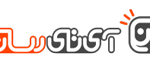
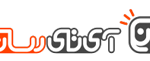
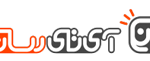
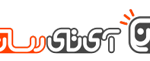
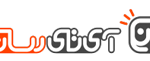
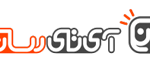


سلام
یک نکته جامونده که من اینجا میگم، البته به نظرم به مطلب اضافه اش کنید بهتره:
موقعی که شما سیستمتون از کار میفته و دسترسی به ویندوز ندارید، نیاز هست که موقع بالا اومدن ویندوز مثل قبل از F8 استفاده کنید. اما در ویندوز 10 این قابلیت بصورت پیش فرض غیرفعال هست!!! بهترین کار این هست که Command prompt رو در حالت Administrator بالا بیاریم و بعد دستور زیر رو استفاده کنیم تا امکان استفاده از F8 برای Safe mode در ویندوز 10 قبل از وارد شدن به ویندوز فراهم بشه:
bcdedit /set {default} bootmenupolicy legacy
سلام دوست گرامی . علاوه بر روشی که در این مطلب توضیح داده شد و روشی که شما اشاره فرمودید روش های دیگری هم وجود داره اما هدف ما آموزش یکی از این روش ها بود. با تشکر از توجه شما